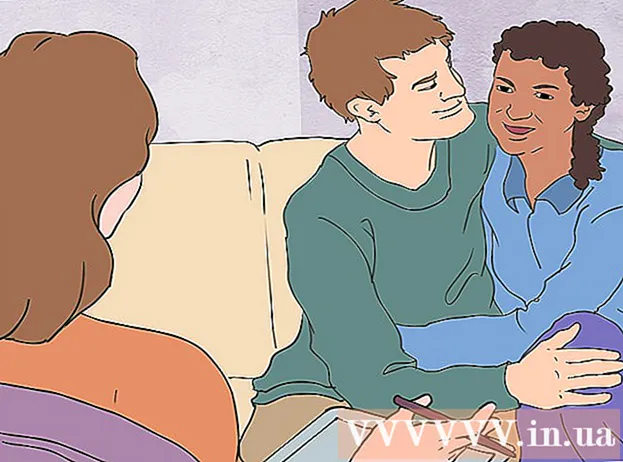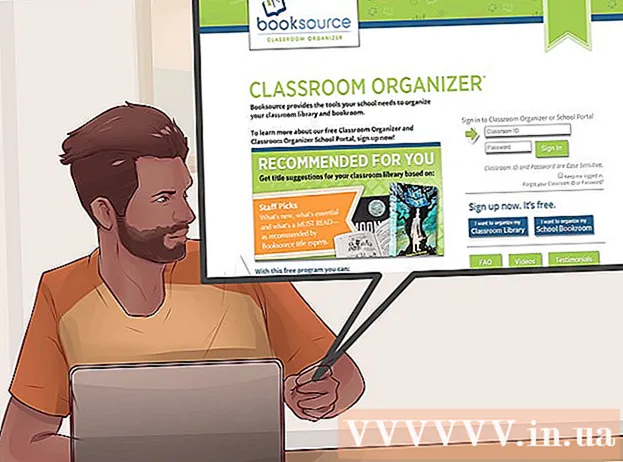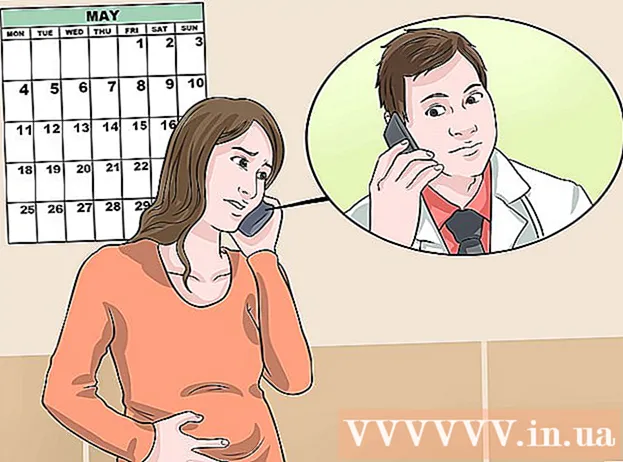Autor:
Roger Morrison
Fecha De Creación:
6 Septiembre 2021
Fecha De Actualización:
1 Mes De Julio 2024

Contenido
- Al paso
- Método 1 de 4: usa la interfaz de Ubuntu
- Método 2 de 4: ingrese un comando de terminal (la mayoría de las distribuciones de Linux)
- Método 3 de 4: ejecutar un comando de terminal (Unix, "similar a Unix" y algunas distribuciones de Linux)
- Método 4 de 4: otro comando de terminal para Ubuntu / Unix / Linux
- Consejos
Independientemente de la versión de Linux o Unix que esté ejecutando, existen métodos para averiguar la dirección IP interna, tanto mediante una interfaz gráfica simple como profundizando en los detalles de la red.
Al paso
Método 1 de 4: usa la interfaz de Ubuntu
 Haga clic con el botón derecho en el icono de red en el centro de notificaciones. En la mayoría de las distribuciones, el icono está formado por dos flechas verticales que apuntan hacia arriba y hacia abajo, cerca de la marca de fecha y hora.
Haga clic con el botón derecho en el icono de red en el centro de notificaciones. En la mayoría de las distribuciones, el icono está formado por dos flechas verticales que apuntan hacia arriba y hacia abajo, cerca de la marca de fecha y hora. - Si su icono de red no se muestra, puede volver a agregarlo haciendo clic con el botón derecho en el centro de notificaciones, seleccionando "Agregar al panel" y luego "Administrador de red".
- Si su icono de red aún no se muestra, vaya a Sistema> Administración> Herramientas de red y seleccione su dispositivo de red en el menú desplegable (generalmente "Interfaz Ethernet eth0"). El número de 10 dígitos que se muestra es su dirección IP.
 Haga clic en Información de conexión. Esto debería abrir una ventana con información sobre sus conexiones de red, incluida su dirección IP.
Haga clic en Información de conexión. Esto debería abrir una ventana con información sobre sus conexiones de red, incluida su dirección IP.
Método 2 de 4: ingrese un comando de terminal (la mayoría de las distribuciones de Linux)
 Terminal abierta. Puede encontrarlo en su lista de aplicaciones o buscando "terminal".
Terminal abierta. Puede encontrarlo en su lista de aplicaciones o buscando "terminal".  Ingrese el siguiente comando: ip addr show. Esto debería proporcionar datos sobre cada dispositivo Ethernet conectado.
Ingrese el siguiente comando: ip addr show. Esto debería proporcionar datos sobre cada dispositivo Ethernet conectado.  La dirección IP de cada dispositivo se muestra después de "inet".
La dirección IP de cada dispositivo se muestra después de "inet".- Si no está seguro de qué dispositivo está buscando, probablemente este sea "eth0", el primer adaptador de Ethernet de la lista. Para ver solo los datos de eth0, ingrese "ip addr show eth0".
Método 3 de 4: ejecutar un comando de terminal (Unix, "similar a Unix" y algunas distribuciones de Linux)
 Abra una terminal. Puede encontrarlo en su lista de aplicaciones o buscando "terminal".
Abra una terminal. Puede encontrarlo en su lista de aplicaciones o buscando "terminal".  Ingrese el siguiente comando / sbin / ifconfig. Esto muestra un gran bloque de datos de red.
Ingrese el siguiente comando / sbin / ifconfig. Esto muestra un gran bloque de datos de red. - Si recibe un error sobre derechos de administrador insuficientes, ingrese sudo / sbin / ifconfig en.
- Si está utilizando Solaris o cualquier otra versión de Unix, es posible que deba / sbin / ifconfig -a para mostrar los datos de varios dispositivos.
- Si recibe el mensaje de que su ifconfig ha sido rechazado, consulte las instrucciones anteriores para Ingrese un comando de Terminal (la mayoría de las distribuciones de Linux).
 Busque la dirección IP de cada dispositivo, como se indica después de "inet adr".
Busque la dirección IP de cada dispositivo, como se indica después de "inet adr".- Si hay demasiada información para encontrar su dirección IP, escriba / sbin / ifconfig | menos para limitar la cantidad de datos, o escriba / sbin / ifconfig | grep "inet addr:" para mostrar solo la dirección IP.
- Si no está seguro de qué dispositivo está buscando, probablemente sea "eth0", el primer adaptador Ethernet reconocido. Para ver solo los datos de eth0, escriba / sbin / ifconfig eth0.
Método 4 de 4: otro comando de terminal para Ubuntu / Unix / Linux
 Abra una terminal.
Abra una terminal. Ingrese el siguiente comando: nombre de host -I (la i mayúscula)
Ingrese el siguiente comando: nombre de host -I (la i mayúscula) - Si una interfaz está activa, obtendrá una dirección IP como resultado, sin información adicional.
- % nombre de host -I
- 192.168.1.20
- Si una interfaz está activa, obtendrá una dirección IP como resultado, sin información adicional.
Consejos
- Si está buscando su dirección IP externa, vaya a un sitio web como http://www.whatismyip.org, o busque en google "¿cuál es mi IP?" Para varios sitios web similares.